1.5 GGSAインスタンスの検証
GGSAサービスのステータスの確認
GGSAサービスのステータスを確認するには、新しく作成されたインスタンスにSSHを使用して接続し、コマンドggsa-servciesを実行します。
インスタンスに接続するには、スタック作成時に指定された公開キーに対応する秘密キーを使用します。
インスタンスIPは、「適用」ジョブのログか、ジョブ詳細ページの「リソース」の下の「出力」で確認できます(ggesp_public_ip)。
次の例は、OSAコンピュート・ノードに接続する方法を示しています: ssh -i <PRIVATE_KEY_FILE_PATH> opc@INSTANCE_IP
次のGGSAサービスがアクティブで実行中であることがわかります:
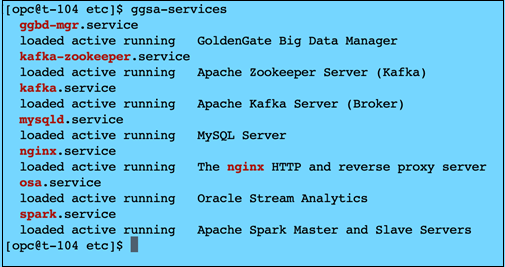
ノート:
OSAサービスが停止しているか障害が発生していることが判明した場合は、サービスが起動するまで約10分待ってください。GGSA UIへのログイン
- ホーム・ディレクトリにある
README.txtファイルを開き、次のように行に表示されているOSA管理パスワードをコピーします。###### OSA UIYour osaadmin password to login to OSA UI is XXXXXXXXX - Chromeブラウザで、
https://<IP_of_Instance>またはhttps://<IP_of_Instance/osa>と入力して、ログイン・ページを表示します。 - ユーザー名のosaadminと
README.txtからコピーしたパスワードを使用してログインすると、ホームページが表示されます。
ノート:
前の項で説明したように、すべてのサービスが起動するまで待機してください。そうしないと、READMEファイルに、実際のパスワードではなくプレースホルダ・パスワードのみが含まれます。